Pripojenie Padletu k Moodle LMS (pre účty padlet.com)
Nastavenie integrácie LMS pre Moodle
Tento článok sa vzťahuje len na účty, ktoré končia na padlet.com.
Predtým, ako začnete
Pre túto integráciu platia rôzne kroky v závislosti od vašej úlohy. Administrátori vykonajú jednorazové nastavenie na prepojenie Padletu a Schoology, zatiaľ čo učitelia budú pridávať padlety do svojich kurzov, keď bude prepojenie aktívne.
Čo potrebujete
Úloha | Požiadavky |
Administrátor | - Prístup k ovládaciemu panelu administrátora systému Moodle - Prístup k účtu vlastníka aplikácie Padlet for Schools (na stránke padlet.com) |
Učiteľ | - Prístup ku kurzu v systéme Moodle - Prístup k doméne Padlet for Schools vašej školy (padlet.com) - Administrátori musia mať dokončené nastavenie predtým, ako začnete |
Integrácia LTI 1.3 funguje len s Moodle 3.11 a vyššou verziou .
Pre administrátorov
Administrátori zvládnu jednorazové nastavenie, ktoré prepojí Padlet s Moodle prostredníctvom LTI. Po tomto nastavení sa Padlet bez problémov zobrazí v systéme Moodle, čo učiteľom a študentom uľahčí spoluprácu bez toho, aby museli opustiť systém LMS.
Predtým, ako budú môcť učitelia pridať Padlet do svojich kurzov, je potrebné najprv nastaviť nástroj Padlet v systéme Moodle.
- Získajte dynamické registračné prepojenie LTI
Prihláste sa do konta vlastníka aplikácie Padlet pre školy. V ideálnom prípade by to mal byť ten istý e-mail ako správca Moodle.
Kliknite na ikonu ozubeného kolieska Nastavenia (v hornej časti panela), kliknite na účet školy (zhora ) a potom na Pripojenia.
Kliknite na tlačidlo Generovať vedľa položky "Dynamický registračný odkaz LTI Advantage." Potom odkaz skopírujte - budete ho používať v systéme Moodle.
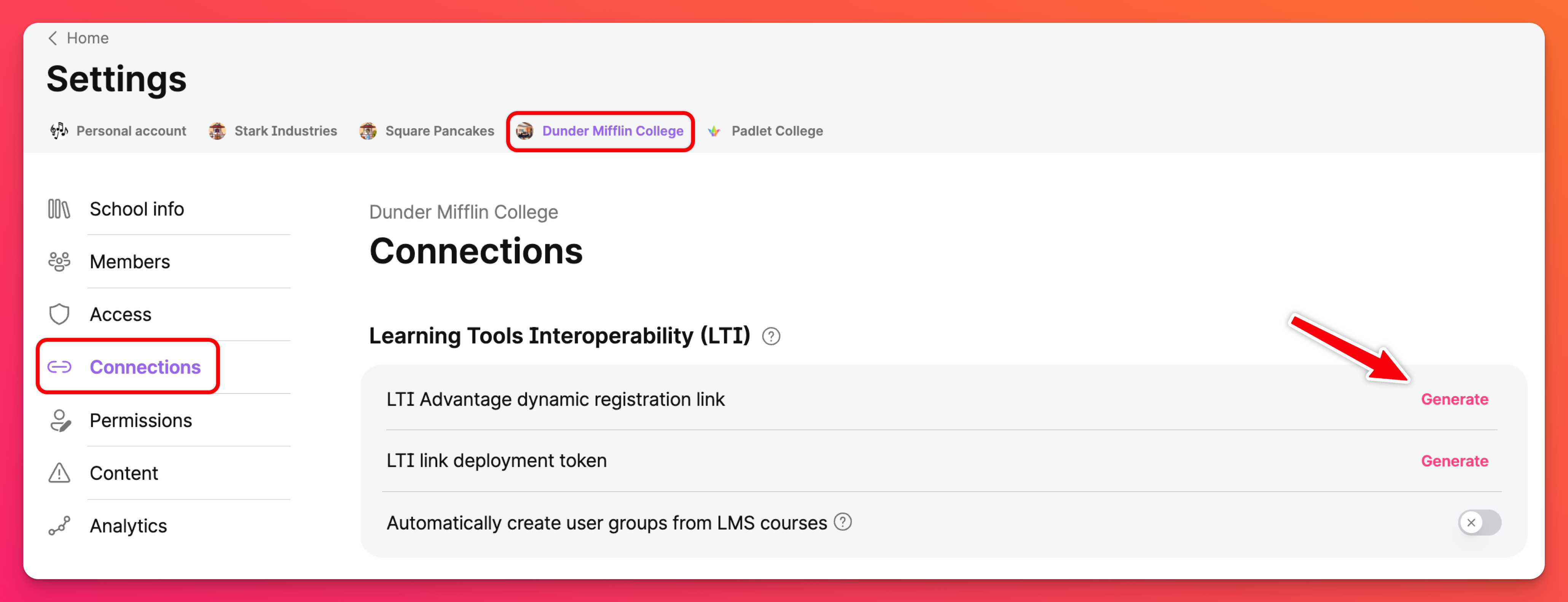
- Pridanie nástroja Padlet v systéme Moodle
Prejdite do časti Správa stránok > Zásuvné moduly > Moduly aktivít > Externý nástroj > Správa nástrojov.
Skopírovaný odkazvložte do poľa "Adresa URL nástroja ".
Kliknite na tlačidlo Pridať výhodu LTI.
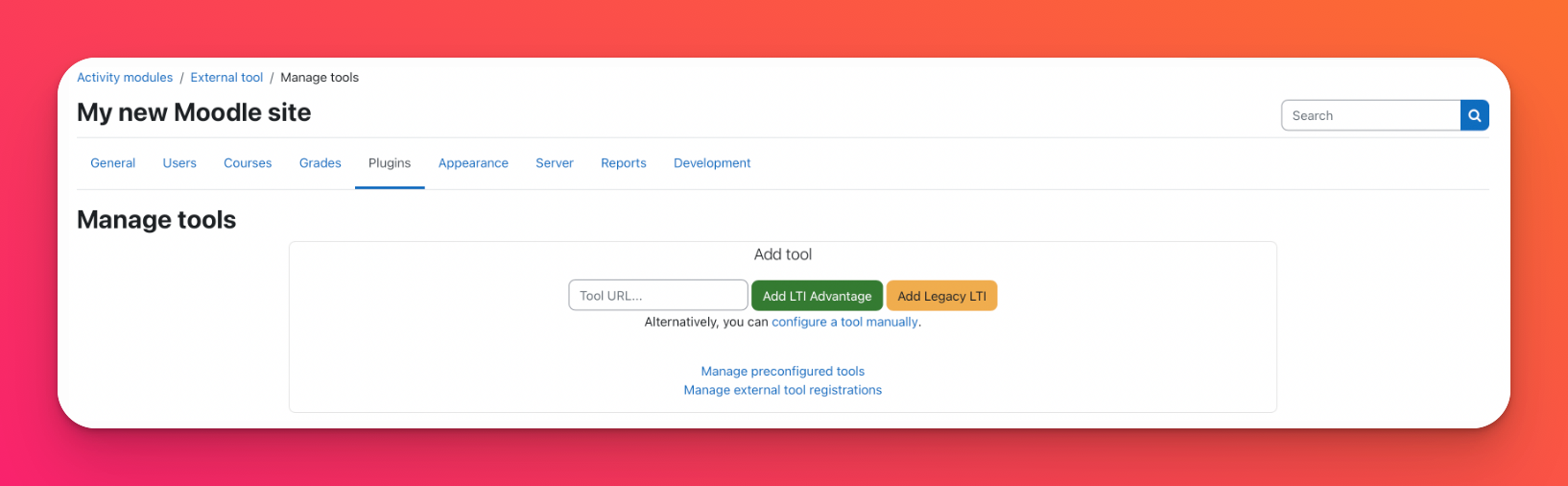
- Aktivujte nástroj Padlet
Po pridaní vyhľadajte nový nástroj Padlet v zozname. Potom kliknite na tlačidlo Aktivovať.
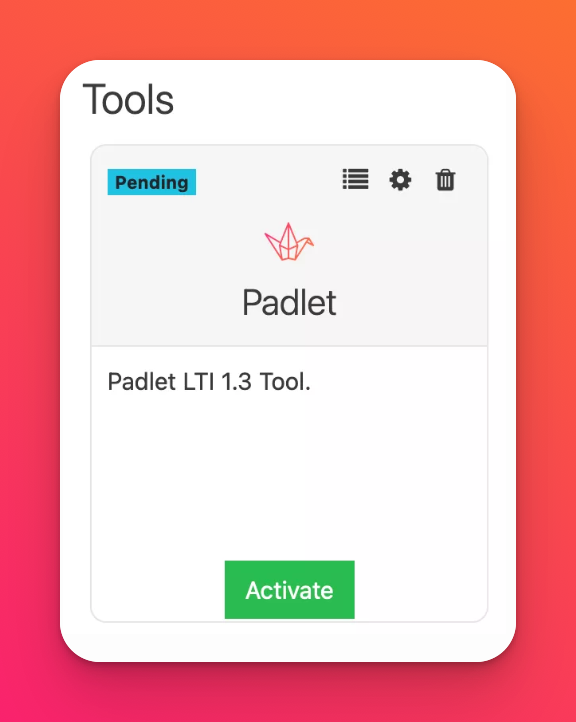
- Konfigurácia nastavení nástroja
Kliknite na ikonu ceruzky vedľa názvu nástroja Padlet. Nastavte položku"Použitie konfigurácie nástroja" na možnosť Zobraziť vo výbere aktivít a ako predkonfigurovaný nástroj. Potom potvrďte, že je vybraná možnosť Support Deep Linking (Content-Item Message) ( Podporovať hĺbkové prepojenie (správa o obsahu) ).
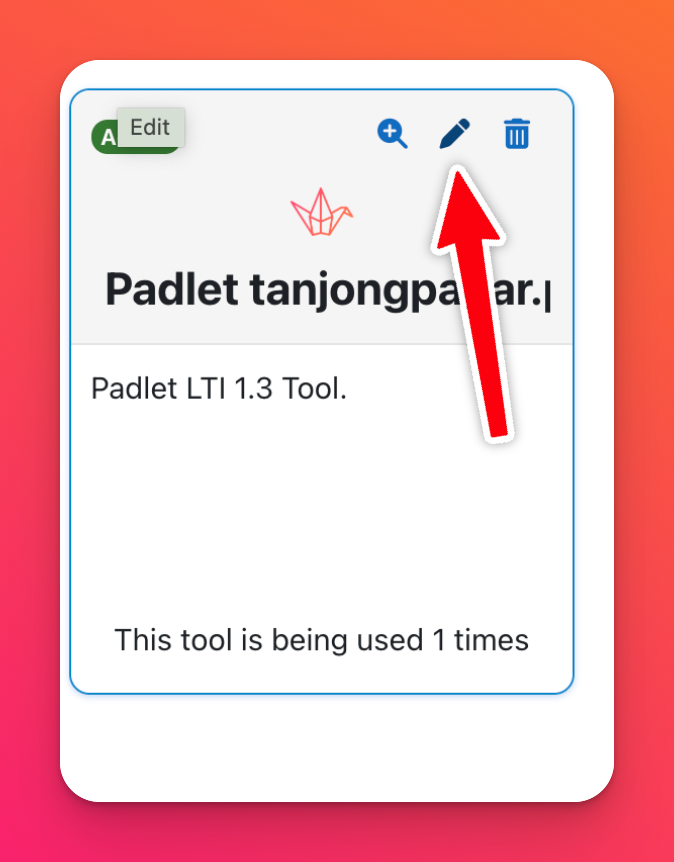
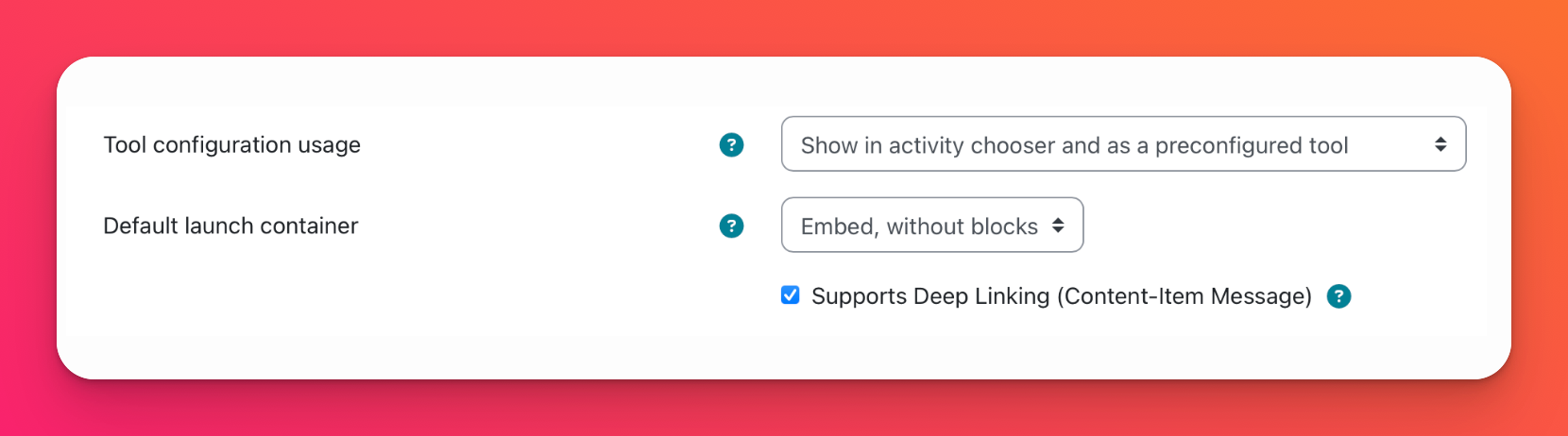
Tým sa zabezpečí, že učitelia môžu nástroj ľahko nájsť a používať vo svojich kurzoch.
- Povoľte spätné odovzdávanie známok a poskytovanie rolí (voliteľné)
Ak chcete, aby sa známky a roly synchronizovali medzi Moodle a Padlet, na karte "Služby" zapnite "IMS LTI Assignment and Grade Services" (Služby IMS LTI prideľovania a hodnotenia) a "IMS LTI Names and Role Provisioning" (Poskytovanie mien a rolí ).
V záložke "Ochrana osobných údajov":
- 'Zdieľať názov spúšťacieho nástroja s nástrojom': nastavte na možnosť Vždy
- 'Share launcher's email with tool' (Zdieľať e-mail spúšťača s nástrojom): Nastavte na možnosť Vždy
- Povoľte "Vynútiť SSL" začiarknutím políčka
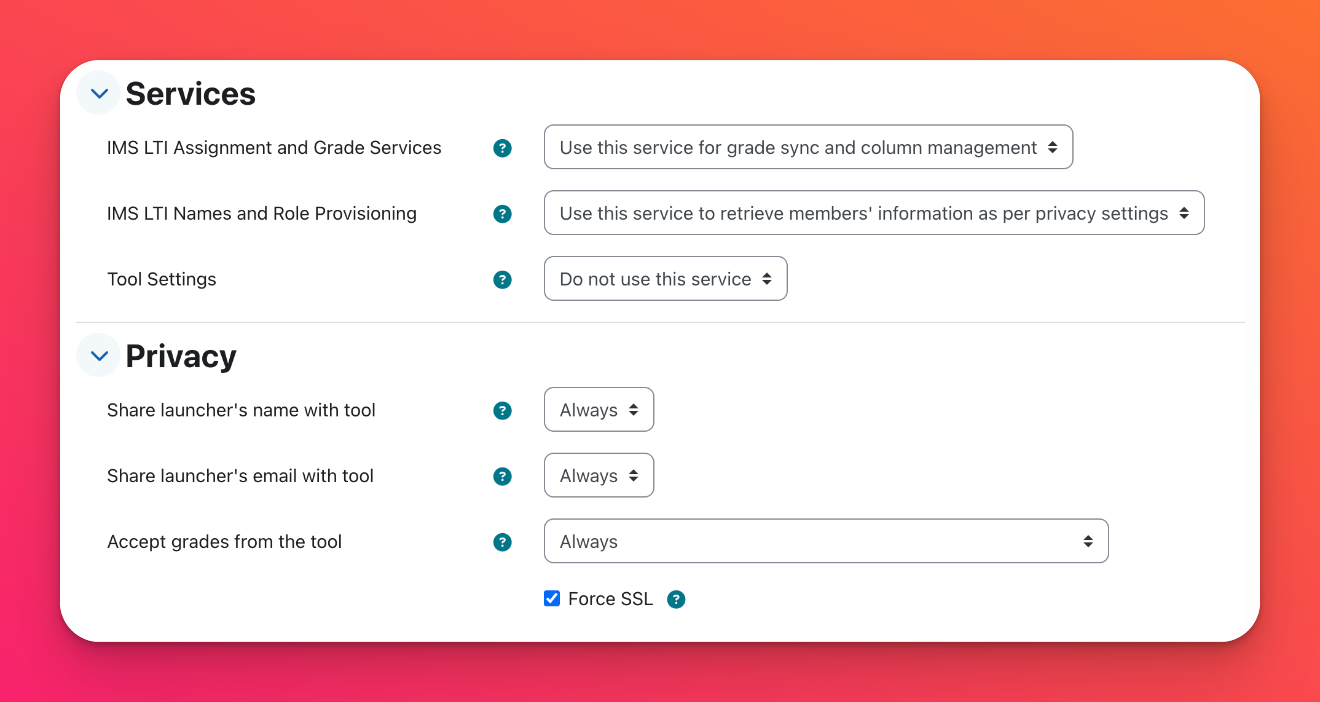
- Povolenie automatického poskytovania skupín používateľov (voliteľné)
Ak chcete, aby systém Moodle automaticky spravoval skupiny používateľov, v časti "Služby LTI Advantage" vyberte možnosť Použiť túto službu na načítanie informácií o členoch podľa nastavení ochrany osobných údajov.
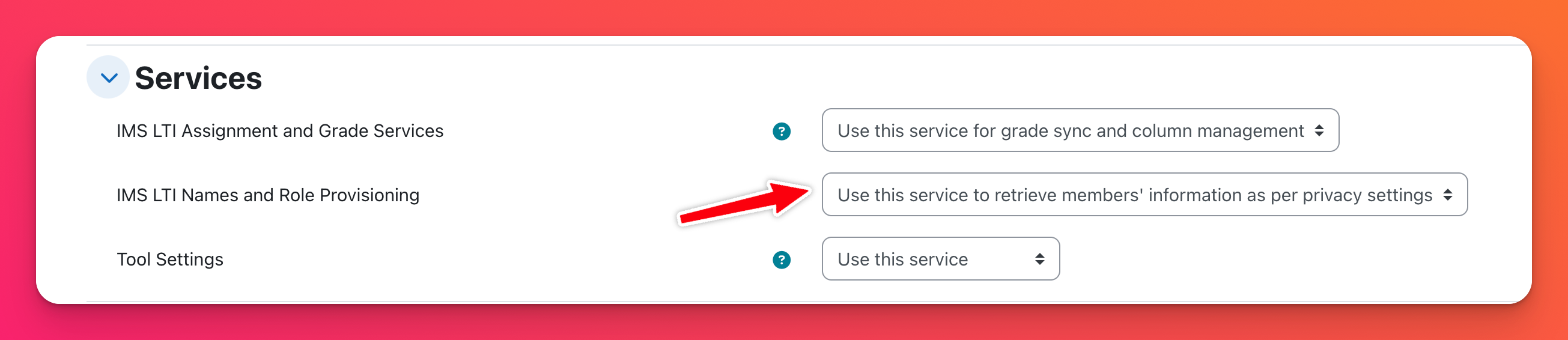
- (Alternatíva) Manuálne nastavenie (ak automatické zlyhá)
Ak sa vám nepodarí použiť dynamické registračné prepojenie, môžete údaje zadať ručne v časti Manage Tools (Spravovať nástroje):
Pole . | Zadávanie |
Názov nástroja | Padlet |
Popis nástroja | Padlet LTI Tool (Váš výber) |
URL adresa nástroja | |
Verzia LTI | LTI 1.3 |
Typ verejného kľúča | URL adresa súboru kľúčov |
Súbor verejných kľúčov | |
Adresa URL na iniciovanie prihlásenia | https://padlet.com/api/hooks/library-lti/auth-validate-and-redirect |
URI presmerovania | |
Podpora hĺbkového prepojenia (správa o obsahu) | Áno |
Ikona URL | https:// padlet.com/logo.png |
Nastavenia nástroja | Nie |
Ďalšie nastavenia môžu zahŕňať:
Pole | Vstup |
Služby LMS LTI priradenie a hodnotenie | Áno (ak chcete povoliť spätné odovzdávanie známok) |
LMS LTI Názvy a poskytovanie rolí | Áno (ak chcete povoliť spätné odovzdávanie známok, poskytovanie rolí a automatické poskytovanie skupín používateľov) |
Zdieľať názov spúšťacieho nástroja s nástrojom | Vždy |
Zdieľať e-mail spúšťača s nástrojom | Vždy |
Prijať známky z nástroja | Vždy |
Vynútiť SSL | Áno |
Ak chcete dokončiť proces manuálneho nastavenia, pošlite Padletu z Moodle nasledujúce údaje:
- ID platformy
- ID klienta
- ID nasadenia
- Adresa URL verejného súboru kľúčov
- URL prístupového tokenu
- Adresa URL žiadosti o overenie
Pre učiteľov
Po dokončení nastavenia správcom môžu učitelia začať používať Padlet priamo v systéme Moodle.
- Otvorte svoj kurz
Prejdite do svojho kurzu v systéme Moodle a zapniterežim úprav( v pravom hornom rohu).
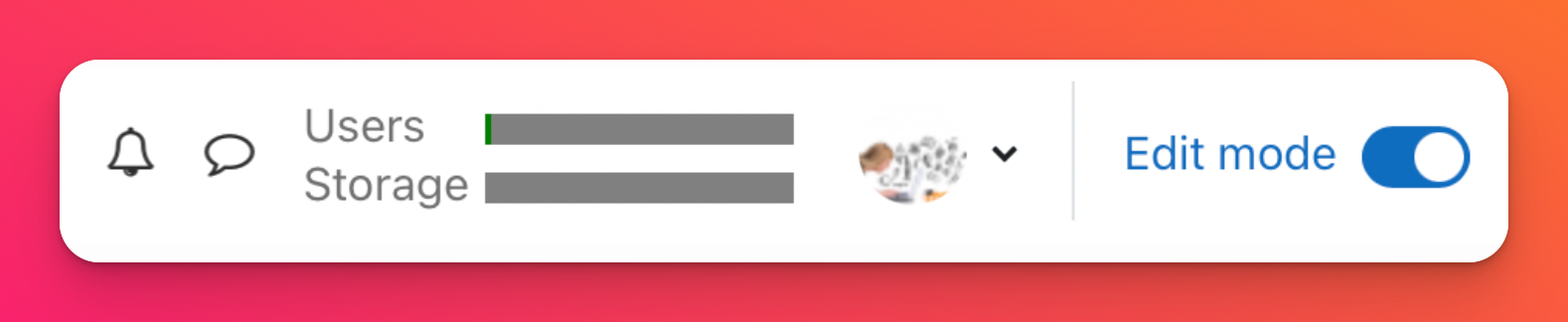
- Pridajte Padlet ako aktivitu
Kliknite na Pridať aktivitu alebo zdroj a vyhľadajte Padlet. Vyberte nástroj Padlet a kliknite na tlačidlo Pridať.
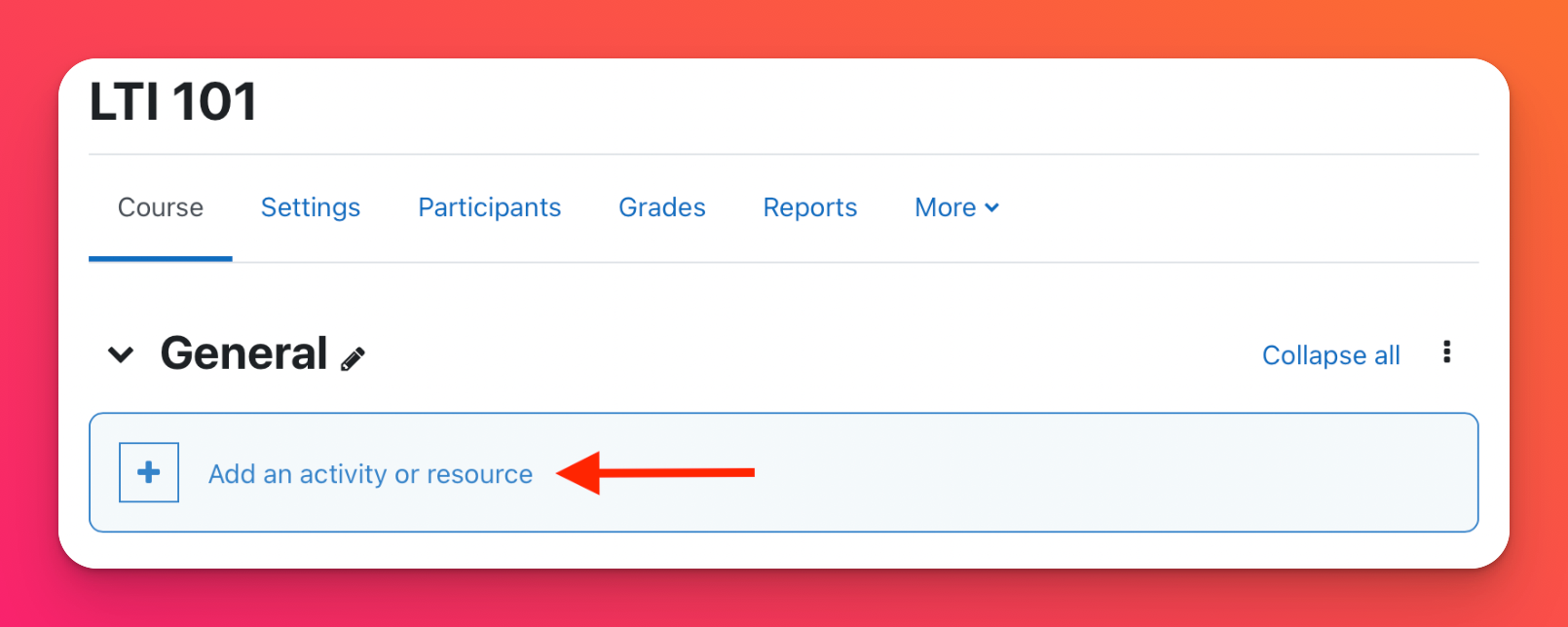
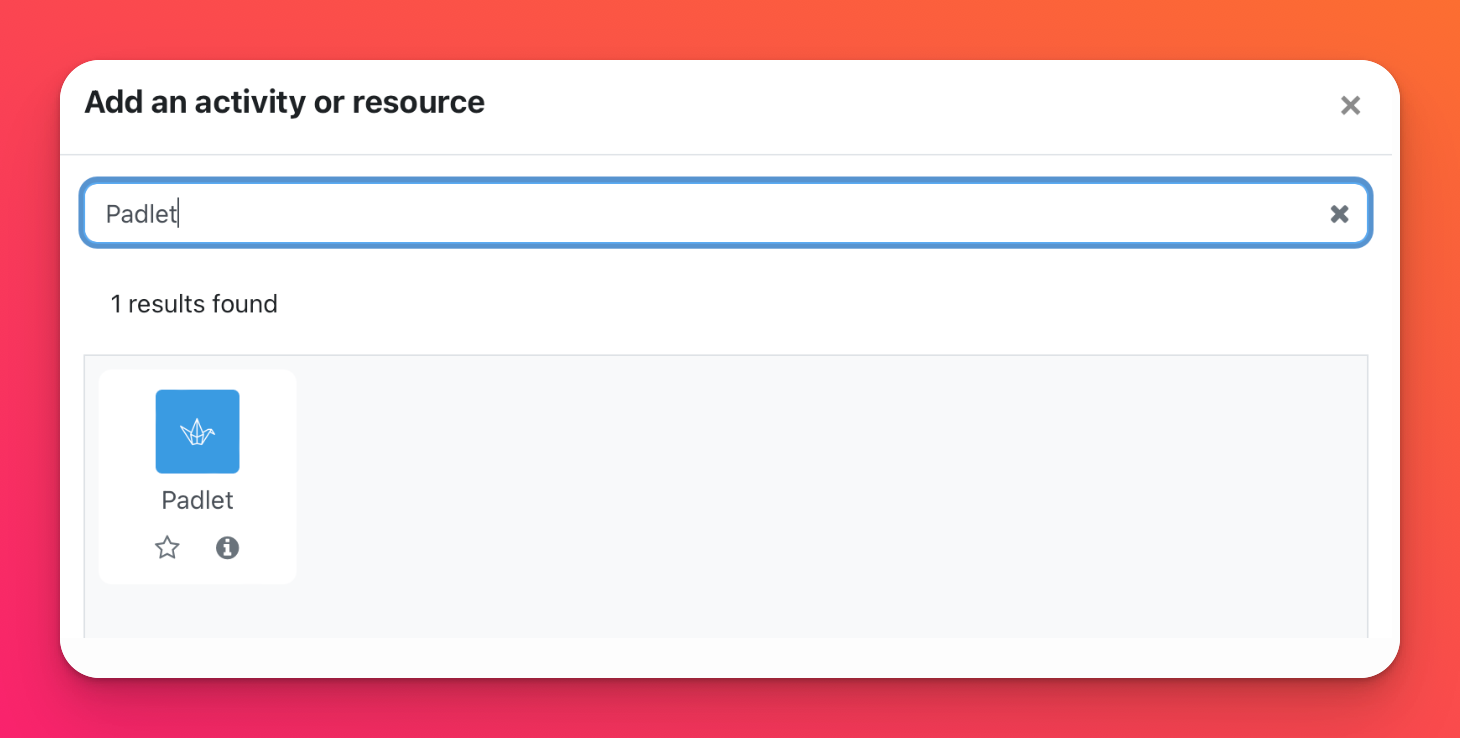
- Prihláste sa do aplikácie Padlet
Kliknite na Vybrať obsah. Budete presmerovaní na prihlasovaciu stránku Padlet. Prihláste sa pomocou svojho účtu Padlet pre školy.
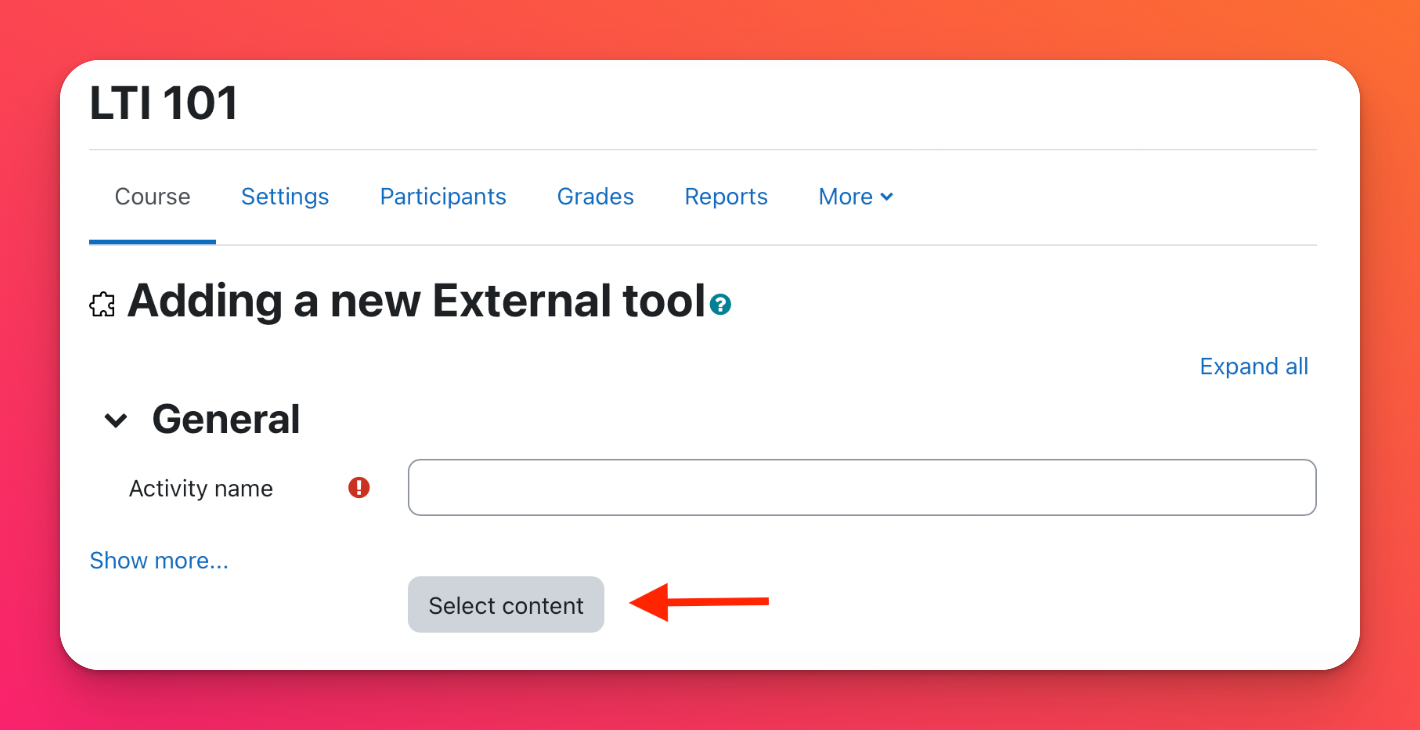
- Vyberte si svoj Padlet
Zobrazí sa vyskakovacie okno s existujúcimi padletmi v rámci vášho konta Padlet for Schools. Na nájdenie požadovaného padetu môžete použiť vyhľadávací panel alebo filter podľa priečinka.
Zo zoznamu vyberte padlet a kliknite na tlačidlo Pridať. Potom kliknite na tlačidlo Uložiť.
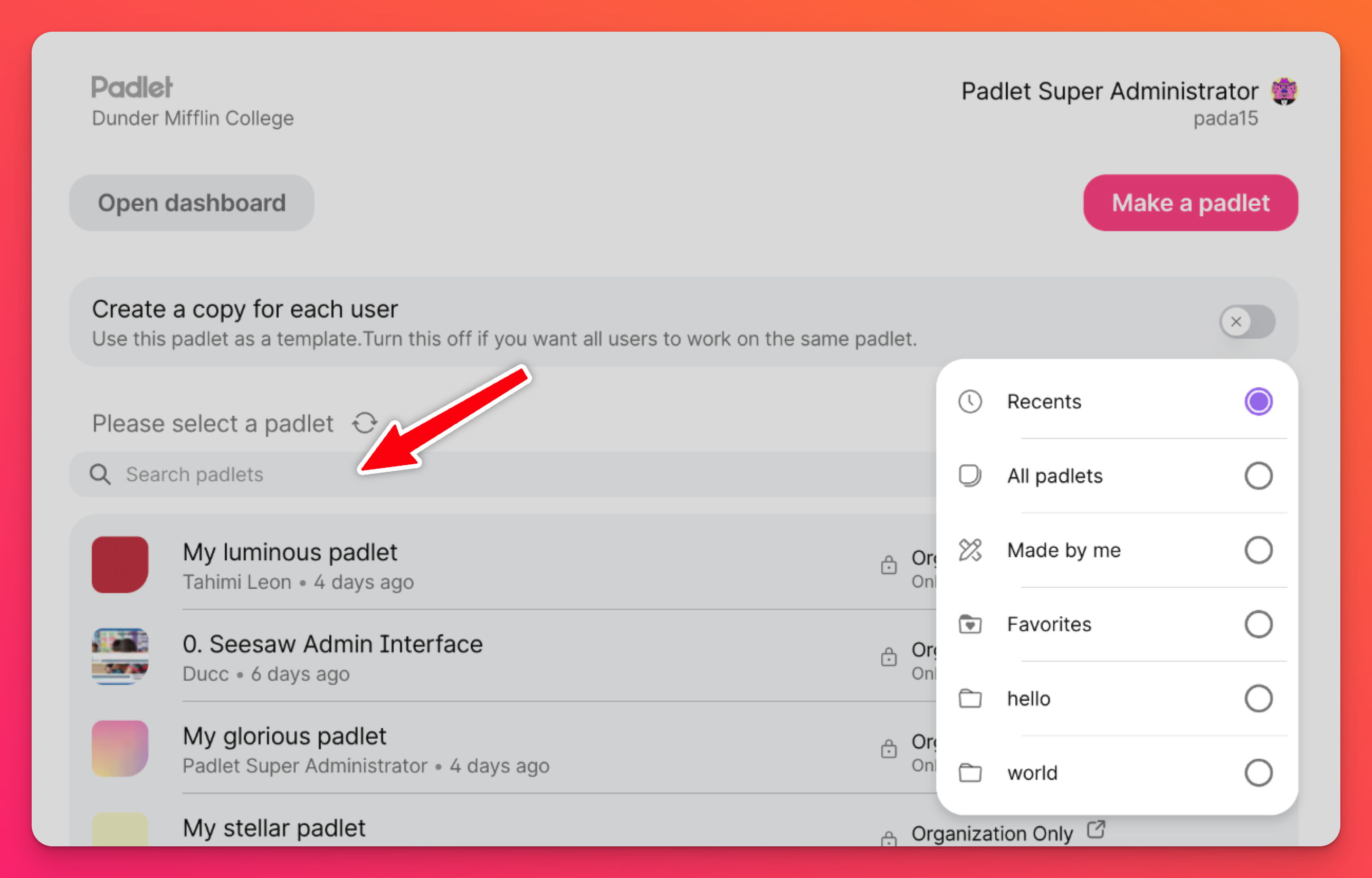
Upravte možnosti ochrany súkromia alebo zdieľania (ak je to potrebné) kliknutím na tlačidlo so šípkou prejdite na padlet, otvorte panel Zdieľanie a vykonajte aktualizácie.
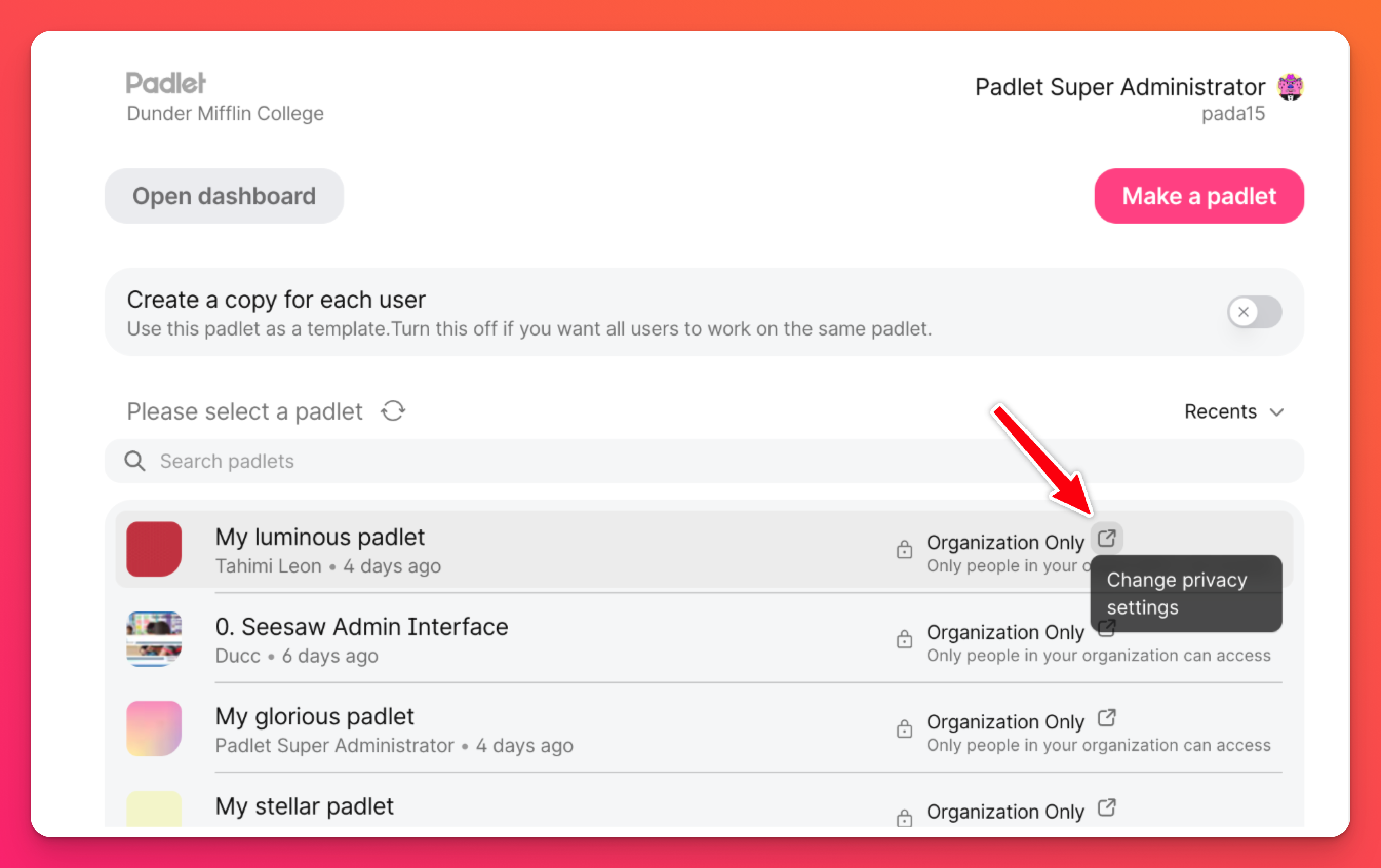
Váš padlet sa teraz zobrazí ako odkaz na zadanie v rámci vášho kurzu.
- Konfigurácia možností kopírovania pre študentov (voliteľné)
Ak chcete, aby mal každý študent svoju vlastnú verziu padletu,zapnite možnosť "Vytvoriť kópiu pre každého používateľa" . Každý študent dostane individuálny padlet prepojený s úlohou a vy budete automaticky pridaní ako spolupracovník.
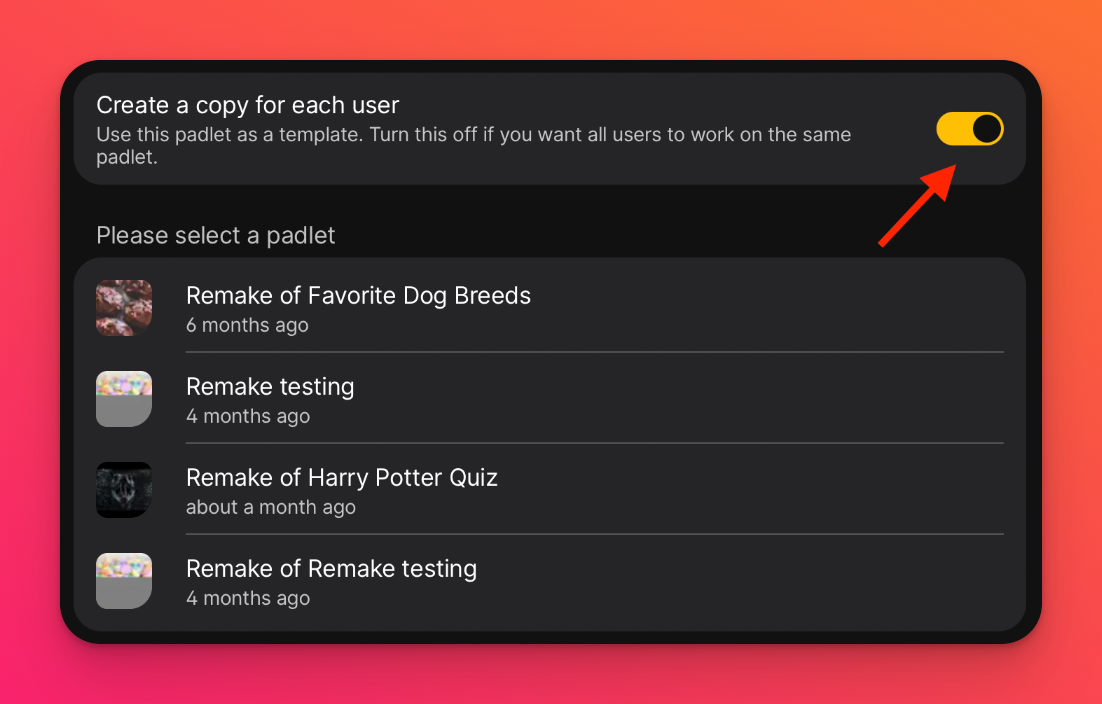
Rýchle zhrnutie
V skratke:
- Administrátori (kroky 1-7) pripojia a autorizujú Padlet v Moodle (nastavenie na úrovni systému)
- Učitelia (kroky 8-12) používajú Padlet v rámci kurzov (používanie na úrovni kurzu)

